电脑本机重装系统怎么进行
- 分类:帮助 回答于: 2022年11月09日 09:32:00
我们的电脑设备在使用时间久了之后,系统将会出现卡顿等等情况。很多想要设备重焕生机的小伙伴在这个时候,都会选择重装系统来修复解决,接下来小编就为大家带来电脑本机重装系统教程,感兴趣的小伙伴们快来看看吧!
工具/原料:
系统版本:windows 10专业版
品牌型号: 华硕天选3
软件版本:魔法猪装机工具 v3.1.329.319
方法/步骤:
电脑本机重装系统教程:
1、下载安装魔法猪装机工具并打开,选择我们需要安装的系统版本。
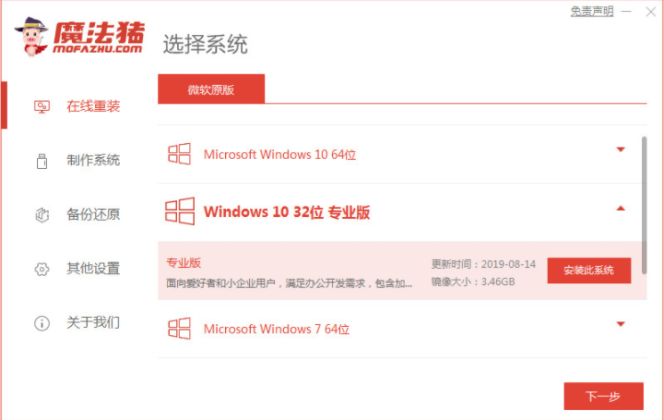
2、勾选我们需要安装的应用软件。
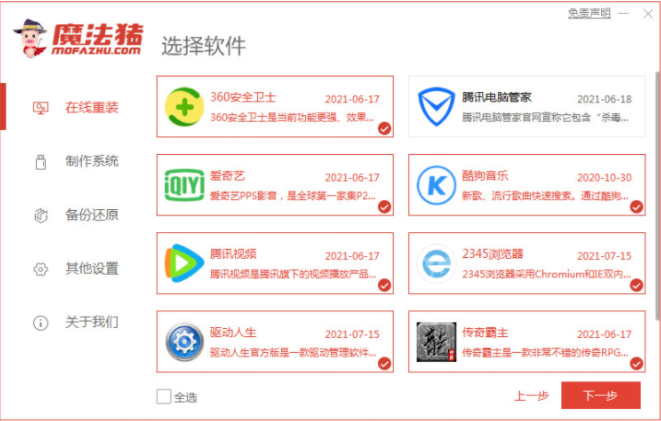
3、耐心等待软件下载系统镜像等等资料。
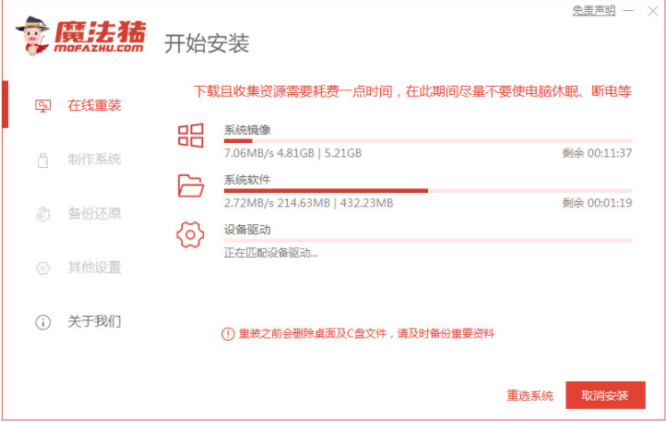
4、系统安装部署环境完毕之后,点击立即重启。
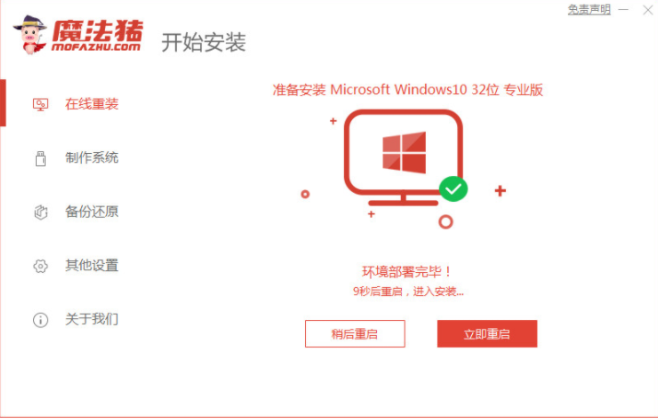
5、进入启动管理器界面后选择第二项按回车。
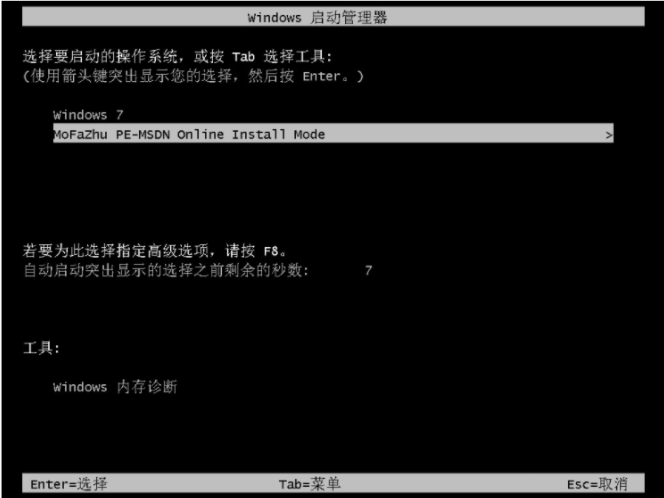
6、请大家耐心等待系统自动安装。
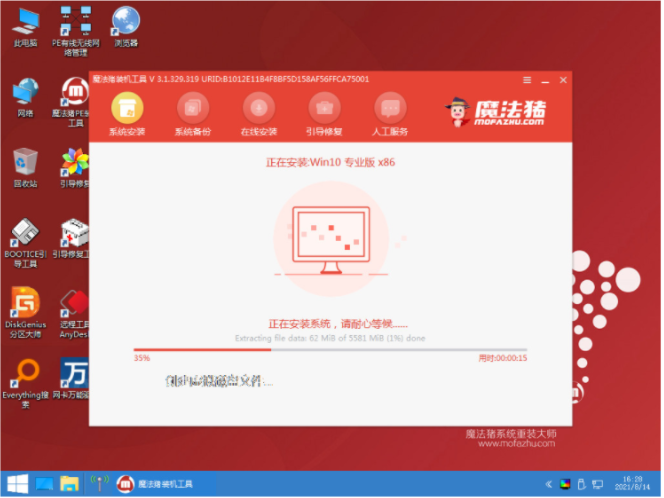
7、弹出引导修复工具界面, 勾选在C盘前。
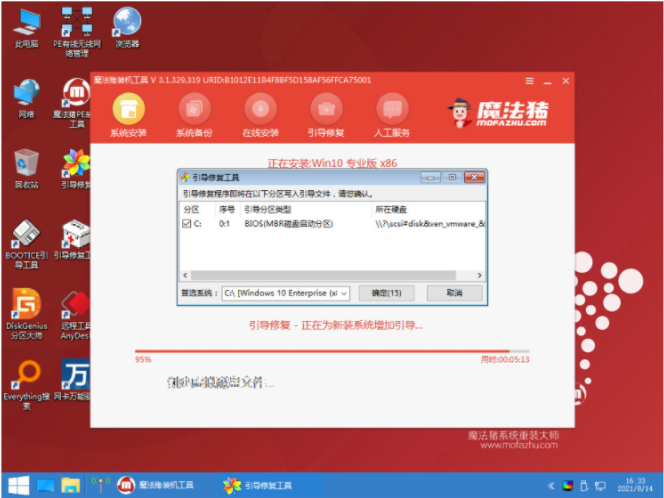
8、系统安装完成后,点击立即重启电脑。

总结:
1、打开魔法猪装机工具,选择安装的系统版本;
2、等待软件下载系统镜像等资料;
3、部署环境完毕后,点击立即重启,进入启动管理器选第二项进入;
4、等待系统自动安装,安装完成后,点击立即重启即可正常使用。
 有用
26
有用
26


 小白系统
小白系统


 1000
1000 1000
1000 1000
1000 1000
1000 1000
1000 1000
1000 1000
1000 0
0 0
0 0
0猜您喜欢
- 电脑重装系统没声音怎么解决..2022/11/04
- 老牌安全软件mcafee要不要卸载..2021/02/11
- hdmi连接电视无信号,小编教你hdmi连接..2018/08/25
- 怎么查看自己电脑的ip地址制作步骤..2017/09/14
- 常说的erp系统是什么意思啊..2020/11/19
- 告诉你电脑如何连接投影仪..2018/11/30
相关推荐
- 目前比较流行的一键装机软件哪个好用..2021/04/13
- PDF文件怎么修改,小编教你怎么修改PDF..2018/05/18
- 毛桃重装系统具体步骤2021/05/18
- 电脑黑屏按什么键恢复的具体解决方法..2021/05/07
- 国产linux系统深度 deepin 20 Build 1..2020/11/07
- 蓝牙耳机连电脑的操作方法..2021/04/12

















